Реклама
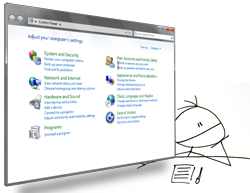 Промјена ствари једноставних попут асоцијација датотека, икона и контекстних менија може у Виндовсима постати прилично застрашујућа. Дефаулт Програмс Едитор је одличан алат који вам омогућава да такве ствари радите без ветра, без да се посвађате са регистром или трчите око контролне табле тражећи где да започнете.
Промјена ствари једноставних попут асоцијација датотека, икона и контекстних менија може у Виндовсима постати прилично застрашујућа. Дефаулт Програмс Едитор је одличан алат који вам омогућава да такве ствари радите без ветра, без да се посвађате са регистром или трчите око контролне табле тражећи где да започнете.
Мало преузимање, Дефаулт Програмс Едитор је преносив и не треба му никакву инсталацију. Може се користити за обављање послова попут уређивања контекстних менија за врсту датотеке или за постављање задатих програма или за управљање Аутоплаи руковатељима. Подразумевани програми за уређивање програма раде у режиму сличном чаробњаку што олакшава такве промене.
Можете да измените подешавања типа датотеке које укључују уређивање заданог програма који се користи за отварање типа датотеке, промену уноса у контекстном менију за врсту датотеке и промену описа и иконе. Као пример када сам користио 7-Зип да бих први пут извукао РАР датотеку на свом рачунару, РАР датотека је аутоматски добила ружну белу 7-Зип икону. Па како могу да променим подразумевану икону за РАР датотеке?
Можете предложити да користим уграђене Виндовс алате и потрошим наредних 15 минута покушавајући да схватим како то учинити или можда изменити регистар. Ево како је исправљено са Дефаулт Програмс Едитор-ом:
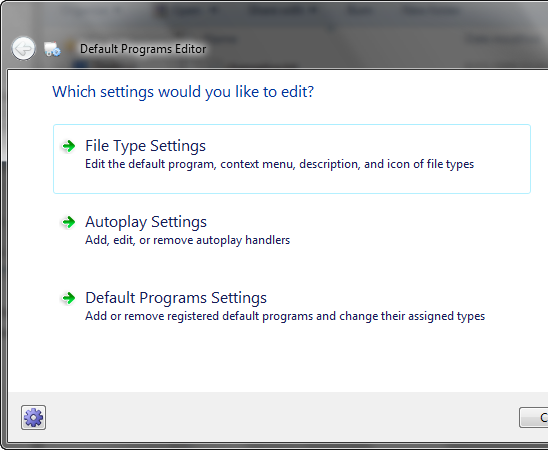
- Отишао сам на [НО ЛОНГЕР ВОРКС] ИцонФиндер, потражио одговарајућу икону и преузео је.
- Следеће сам кликнуо на Подешавања врсте датотеке у Уређивачу заданих програма, а затим кликнуо на Ицон.
- У пољу за претрагу откуцала сам .рар, изабрао је РАР датотеку и кликнуо следећи.
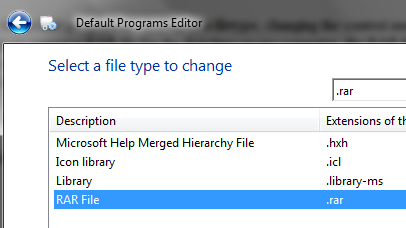
- Кликнута прегледајте и изабрао датотеку икона коју сам хтео да употријебим, а затим је кликнуо Саве Ицон и то је већ учињено.
Слично томе, можете лако променити уносе и опис контекстног менија.
Још једна важна функција за коју можете користити Дефаулт Програмс Едитор поред могућности постављања подразумеваних програма је управљање АутоПлаи Хандлер-ом. Руковатељи аутоматском репродукцијом појављују се на листи када додате УСБ уређај или убаците празан ЦД или повежете иПод. Можете да промените које се опције појављују када убаците одређени медиј, као и да створите сопствене Руковатеље аутоматске репродукције.
- Кликните на тип медија за који желите да измените програмере
- На следећем екрану можете да измените постојеће програмере, обришете оне које не желите или додате нове
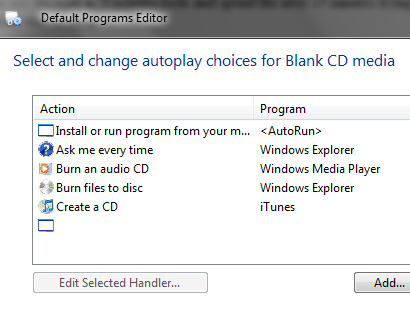
- Клик на Додати ће вам дати листу обрађивача који већ постоје, али се не могу користити за врсту медија коју уређујете.
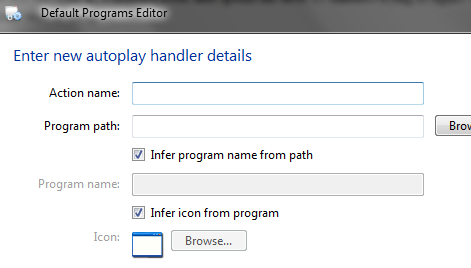
- Ако овде не пронађете оно што желите, можете да креирате и властите програмере. Само кликните на Додајте нови руковатељ, наведите назив акције, програм и икону и готови сте.
И на крају можете да промените асоцијације програма са најмање журбе. Изаберите трећу опцију (Подразумеване поставке програма). Сада можете видети листу свих регистрованих програма и врста датотека које обрађују. Кликните на онај који желите доделити / опозвати из датотеке, кликните на следећи и потврдите / поништите потврдни тип датотеке. На примјер, ако желите да иТунес обрађује све .мп3 датотеке, кликните на иТунес и кликните на следећи и поставите чек против .мп3.
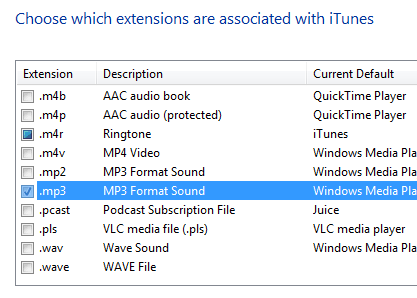
Сва ова подешавања се наравно чувају у регистру. Уређивач задатака програма омогућава вам да креирате рег датотеке за промене које сте управо направили тако да двапут можете да кликнете на рег датотеку за примену подешавања у будућности или примењивање на другом рачунару (под условом да су софтвер и / или датотеке на располагању).
Да бисте креирали рег датотеку само кликните на стрелицу усмјерену надоле у завршном кораку и одаберите одговарајућу опцију.
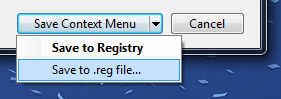
Дефаулт Програмс Едитор је сјајна, лагана преносива апликација коју можете користити за горе наведене задатке, а да не морате да користите све услужне програме. Ако знате за друге сличне програме, јавите нам се у коментарима.
Ја сам Варун Касхиап из Индије. Страствена сам за рачунаре, програмирање, интернет и технологије које их покрећу. Волим програмирање и често радим на пројектима у Јави, ПХП-у, АЈАКС-у итд.